- Avaa Apple ID
- Ohita iCloud-aktivointilukko
- Doulci iCloud -lukitustyökalu
- Factory Unlock iPhone
- Ohita iPhone-pääsykoodi
- Nollaa iPhone-salasana
- Avaa Apple ID
- Avaa iPhone 8 / 8Plus
- iCloud-lukituksen poisto
- iCloud Unlock Deluxe
- iPhone Lukitse näyttö
- Avaa iPad
- Avaa iPhone SE
- Avaa Tmobile iPhone
- Poista Apple ID -salasana
3 tehokasta tapaa poistaa Find My iPhone salasanalla tai ilman
 Päivitetty Lisa Ou / 15. kesäkuuta 2021 16:30
Päivitetty Lisa Ou / 15. kesäkuuta 2021 16:30Etsi iPhoneni on erinomainen ominaisuus jakaa sijaintisi ystävien ja perheen kanssa. Mutta kun haluat suojata yksityisyyttäsi, onko mahdollista poistaa käytöstä tai poista Find My iPhone laitteellasi? Tietysti voit muuttaa iPhonen asetuksia ominaisuuden poistamiseksi käytöstä. Mutta mitä sinun pitäisi tehdä, jos et muista salasanaa tai Apple ID: tä? Lisätietoja on vain sisäänrakennetuista ominaisuuksista sekä ammattimaisesta työkalusta poistamiseksi ja poistamiseksi Poista Find My iPhone käytöstä artikkelista.
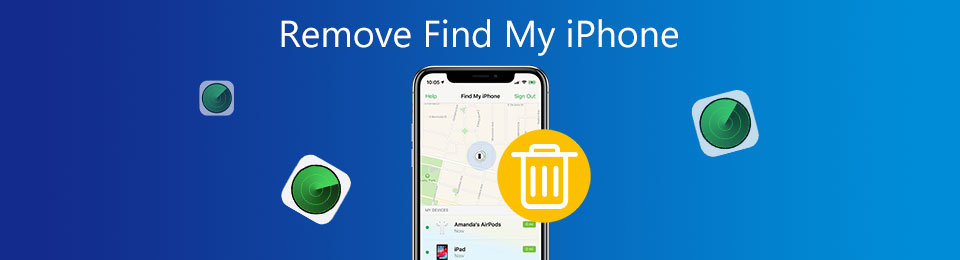

Opasluettelo
Osa 1. Miten löydän iPhonen löydän asetuksista
Varmista, että voit kirjautua iPhoneen kasvotunnuksellasi tai salasanallasi. Kun olet syöttänyt iPhonen, voit poistaa oletusasetukset käytöstä ja poistaa ne Find My iPhone vaihtoehto yksityisyyden suojaamiseksi. Opi vain lisätietoja prosessista seuraavilla tiedoilla.
Vaihe 1Siirry Asetukset -sovelluksen iPhonesta ja napsauta sitten ICloud-tunnus tämän sivun yläosassa. Valitse Find My iPhone -painiketta ja poista ominaisuus iPhonesta.
Vaihe 2IPhone pyytää sinua syöttämään Apple ID -salasanasi varmistaaksesi, että olet iPhonen omistaja. Kirjoita Apple ID-salasana ja valitse sitten Sammuta vaihtoehto.
Nämä ovat kaikki vaiheet, jotka sinun on tehtävä poistamaan Find My iPhone. Kun olet poistanut ominaisuuden käytöstä, perheesi ja ystäväsi eivät löytäneet sinua tilisi numeron mukaan.
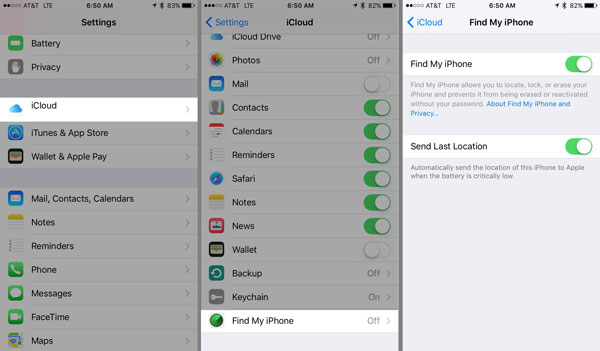
Osa 2. Kuinka etsiä Etsi iPhoneni -palvelua etänä iCloudin kautta
Toinen toimiva tapa poistaa Find My iPhone -ominaisuus on käyttää iCloud-tiliäsi. Se voi poistaa tämän ominaisuuden lisäksi myös kaikki iPhonen tiedot estääksesi tietovuodot, vaikka iPhonesi olisi varastettu tai kadonnut.
Lisäksi, vaikka iPhone ei olisikaan yhteydessä Internetiin, Find My iPhone poistetaan, kun se on taas verkossa.
Vaihe 1Avaa selain tietokoneellasi ja käy iCloudin virallisella verkkosivustolla. Syötä Apple ID ja salasana. Jos olet jo määrittänyt muut todennustavat, sinun on annettava lisää salasanoja henkilöllisyyden vahvistamiseksi. (Mitä tehdä, kun Applen vahvistus epäonnistui?)
Vaihe 2Valitse Find My iPhone vaihtoehto kotisivulta ja napsauta sitten Kaikki laitteet -painiketta ja valitse laite, jonka haluat poistaa Etsi iPhoneni.
Vaihe 3Se avaa sivun, jossa on kolme vaihtoehtoa Soita ääni, Kadonnut tilaja Poista iPhone. osoita Poista tili Ja valitse poista mahdollisuus poistaa Find My iPhone etänä.

Osa 3. Paras tapa poistaa iPhonen löytäminen
Kun haluat myydä iPhonesi, jota ei ole käytetty pitkään aikaan etkä muista muistin lukittua näytön salasanaa, sinun on poistettava Find My iPhone yksityisyyden suojaamiseksi, FoneLab iOS Unlocker on tehokkain menetelmä. Sen avulla voit poistaa Find My iPhone -laitteen ilman salasanaa. Tämä menetelmä on turvallisuus ja suuri onnistumisaste.
- Poista Find My iPhone ilman salasanaa tai Apple ID: tä.
- Palauta tai poista iPhonen salasana ilman aikarajoitusta.
- Tuki eri malleille, mukaan lukien iPhone12 ja iPad Pro.
- Ohita lukitun iPhonen aikaraja ilman tietojen menetystä.
FoneLab Auttaa avaamaan iPhone-näytön, poistaa Apple ID: n tai sen salasanan, poistaa näytön ajan tai rajoitusten pääsykoodin sekunteina.
- Auttaa avaamaan iPhone-näytön.
- Poistaa Apple ID: n tai sen salasanan.
- Poista näytön aika tai rajoituksen pääsykoodi sekunteina.
Vaihe 1Lataa ja asenna FoneLab iOS Unlocker, voit käynnistää ohjelman tietokoneellasi. Liitä iPhone tietokoneeseen alkuperäisen kaapelin avulla. Valitse sitten Poista Apple ID vaihtoehto.

Vaihe 2Valitse Luota tietokoneeseen -painike sallia yhteyden iPhonessa. Napsauta sitten Aloita -painiketta Apple ID: n poistamiseksi ja kaikkien tietojen poistamiseksi. Se poistaa iCloud-tiliin liittyvän Find My iPhone -sovelluksen.

Vaihe 3Valitse general -vaihtoehto syötettyään Asetukset sovellus. Voit napsauttaa asettaa uudelleen -painiketta päästäksesi uuteen ikkunaan ja valitsemalla Nollaa kaikki asetukset -painiketta tarpeen mukaan.
Huomaa: Jos sinun on annettava salasana, seuraa salasanan ohjeita ja vahvista asetukset.

Vinkki:
- Jos napsautat Nollaa kaikki asetukset -painiketta, iPhone käynnistyy uudelleen pian. Sitten ohjelma Poista Apple ID automaattisesti.
- Se vie jonkin aikaa poista Apple IDodota kärsivällisesti.
- Sinun on varmistettava, että laite muodostaa yhteyden tietokoneeseen prosessin aikana.
Osa 4. FAQ löydetyn iPhonen poistamisesta
Mitä tapahtuu, kun poistat Find My iPhone -sovelluksen?
Etsi iPhoneni voi auttaa sinua löytämään kadonneen tai varastetun iPhonen paikantamalla sen kartalla tai toistamalla musiikkia. Siinä on myös toiminto nimeltä Aktivointilukko, joka voi estää muita käyttämästä iPhoneasi. Jos poistat Find My iPhone -sovelluksen, on vaikea löytää iPhoneasi takaisin. Jos haluat myydä iPhonen tai lähettää sen muille, poista Find My iPhone on tarpeen.
Kuinka löytää iPhone poistettuani Find My iPhone?
Voit ottaa yhteyttä perheeseesi löytääksesi iPhonen sijainnin, jos olet jakanut sijaintisi heidän kanssaan iPhonessa. Tämä toiminto voi auttaa sinua pysymään ajan tasalla puhelimesi sijainnista.
Täytyykö minun poistaa Find My iPhone ennen nollaamista?
Joo. Jos Etsi iPhoneni -vaihtoehto on edelleen päällä iPhonen nollaamisen jälkeen, edellisen omistajan tiedot tulevat näkyviin nollaamisen jälkeen. Siksi sinun on poistettava Find My iPhone ennen nollaamista, koska palautus ei poista Find My iPhone -toimintoa käytöstä.
Yhteenveto
Artikkelissa jaetaan kolme tehokasta tapaa Find My iPhone -sovelluksen poistamiseksi. Jos sinulla on salasana, oletusasetusten käyttäminen on helppo tapa. Kun iPhonesi on varastettu, voit poistaa Find My iPhone -palvelun etänä iCloudin kautta yksityisyyden suojaamiseksi. Tehokkain tapa poistaa Find My iPhone on läpi FoneLab iOS Unlocker, mikä voi auttaa sinua saavuttamaan tämän tavoitteen menettämättä tietoja, vaikka unohdat salasanan tai Apple ID: n.
